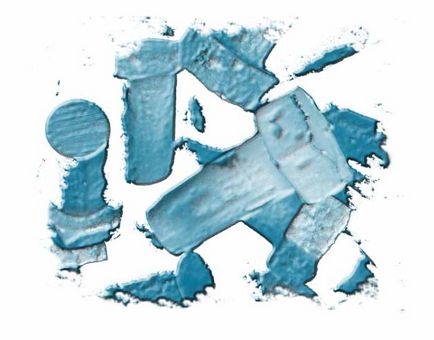În Photoshop, deschide oricare dintre imaginile pot fi convertite într-o perie. Fie că este vorba despre o fotografie bunica ta, sau o fotografie de dimineață micul dejun pregătit de soția sa, în prezența dorinței și motiv de a acționa, noi, prin apăsarea o pereche de butoane, deja bunica frotiu pe pânză și să se bucure de viață.
Ceva pe care mi-l îndepărtez. Să ne întoarcem la oile noastre :) Deci, creați o pensulă. Sunt de acord că cea mai bună teorie, aceasta este practica, pe baza căreia deschidem imaginea.

Puteți lua orice imagine, nu căutați neapărat ceva asemănător cu ceea ce vedeți aici, principala mea sarcină este să aduceți principiul, și pe a voastră - să includeți imaginația.
Dacă ați încercat deja să deschideți panoul cu perii, probabil ați observat că toate periile, cu excepția periilor tip creion, au marginile fuzzy. Eu scriu despre asta nu doar pentru a înțelege ce vreau să spun, să tăiem bolțul din contur folosind o mască rapidă sau lasso.

Acum, du-te la Edit și faceți clic pe Define presetare Brush (atribuiți o perie)
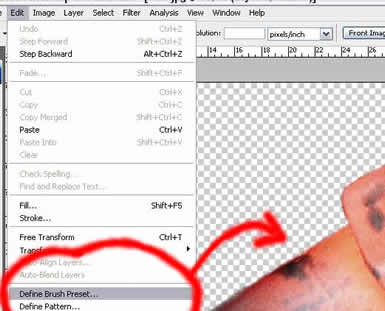
Înainte să sari din fereastră
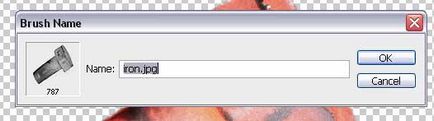
Aici, în partea stângă este peria însăși, sub ea este mărimea implicită, în dreapta este numele pe care doriți să-l alocați periei noi. Facem tot ce avem nevoie și apăsați OK.
Acum, cel mai interesant.
Creați un document nou.
Fișier nou (de exemplu format A4)
Selectați instrumentul Perie (B) b și apăsați F5
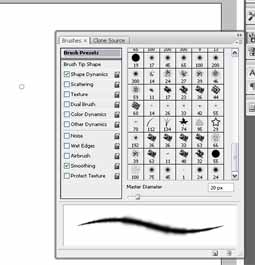
În partea de jos a listei de pensule veți găsi peria nou creată, în cazul meu este un șurub. Desenați.
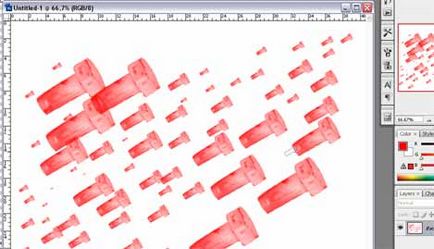
Și acum, înapoi la ceea ce vorbeam de la bun început. Despre indistinența marginilor. Faptul este că, dacă creați o pensulă dintr-un obiect tăiat separat, de exemplu, un șurub, atunci totul se dovedește foarte bine. Și acum imaginați-vă că trebuie să facem mai mult de un obiect, și compoziția, sau doar o fotografie. În acest caz, totul este un pic mai complicat.

În această imagine mi-am atribuit întreaga imagine cu șuruburile, ca o perie, dar după cum puteți vedea, nu am obținut un rezultat special. Rezultatul este simplu! Pentru a face ca peria să arate mai elegantă și mai frumoasă, trebuie să netezi marginile, adică îndepărtați marginile dure ale periei. Deși în unele cazuri este posibil să aveți nevoie de o astfel de perie, așa cum se arată în imaginea de mai sus. Dar informațiile suplimentare nu vor face rău. Du-te la afaceri!
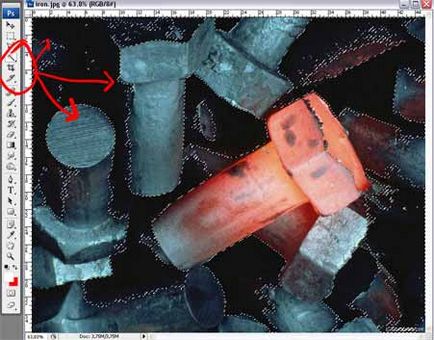
Cu ajutorul unei baghete magice, selectați toate părțile întunecate ale imaginii noastre, după cum se arată în figură, dacă nu le aveți, atunci va trebui să selectați acele părți pe care intenționați să le eliminați.
După aceea, inversați selecția și copiați-o într-un nou strat.

Acum trebuie să ștergeți toate marginile din jurul perimetrului cu instrumentul Eraser. Pentru aceasta, este mai bine să folosiți o garnitură cu marginile rupte.

Încercați să faceți acest lucru astfel încât să existe un câmp curat în jurul perimetrului imaginii dvs., astfel încât nimic să nu reamintească prezența limitelor imaginii.
Când ați terminat, asociați în siguranță imaginea ca o pensulă. Și înainte, la noile culmi ale Photoshop-ului!